
Gotovo je svaki korisnik tijekom interakcije s računalom barem jednom naišao na obavijest o odsutnosti bilo koje knjižnice dodataka s DLL proširenjem. Takve pogreške dovode do činjenice da se željeni program u nekom trenutku jednostavno ne pokrene ili se sruši. Datoteka vccorlib140_app.dll je također problematična, jer često stvarno nedostaje u sustavu Windows ili ne funkcionira ispravno. Danas bismo željeli pokazati sve dostupne mogućnosti rješavanja problema.
Metoda 1: Ručna instalacija vccorlib140_app.dll
Prva metoda sastoji se u ručnoj instalaciji DLL datoteke koja vas zanima. Može se sigurno preuzeti, na primjer, s naše web stranice.
Ovu datoteku treba premjestiti u mapu "System32" ili "SysWOW64" (za 32 odnosno 64 bitne sustave), koji se nalazi u direktoriju C: Windowsi provjerite funkcionalnost programa o kojem ova knjižnica ovisi. Ako je potrebno, ako već postoji stara datoteka, mora se zamijeniti novom.
2. metoda: Instalirajte Visual C ++ 2015
Već smo rekli da se predmetna knjižnica distribuira s paketom 2015, što znači da su najčešće poteškoće povezane s odsutnošću ovog popularnog skupa parametara. Sada predlažemo da ga instaliramo pomoću službenog Microsoftova web mjesta.
Preuzmite Microsoft Visual C ++ 2015 sa službene stranice
- Koristite gornju vezu da biste došli do stranice za preuzimanje. Tamo kliknite na istaknuti crveni gumb s natpisom "Preuzimanje datoteka".
- Označite verziju koju trebate preuzeti kvačicom. Vlasnici 64-bitnih operativnih sustava trebat će preuzeti dvije izvršne datoteke različitih bitnih veličina.
- Kad je preuzimanje završeno, pokrenite svaku EXE datoteku jednu po jednu.
- Prihvatite ugovor o licenci, kliknite na "Instalirati" i pričekajte kraj instalacije.
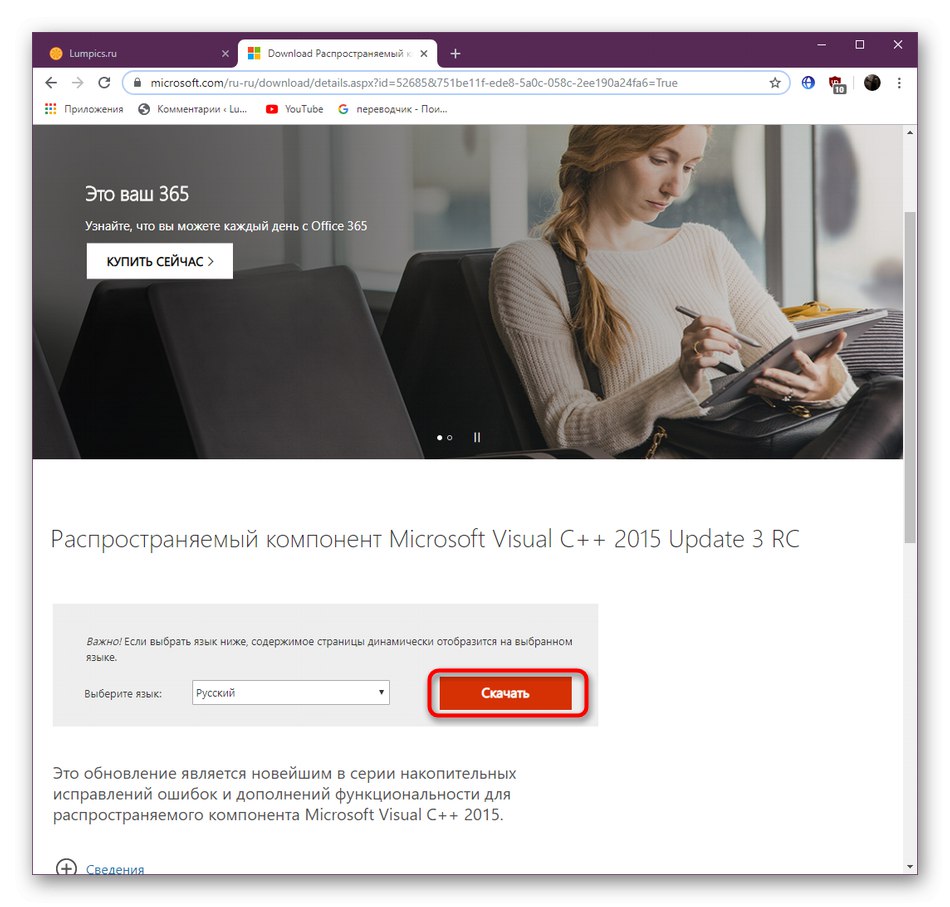

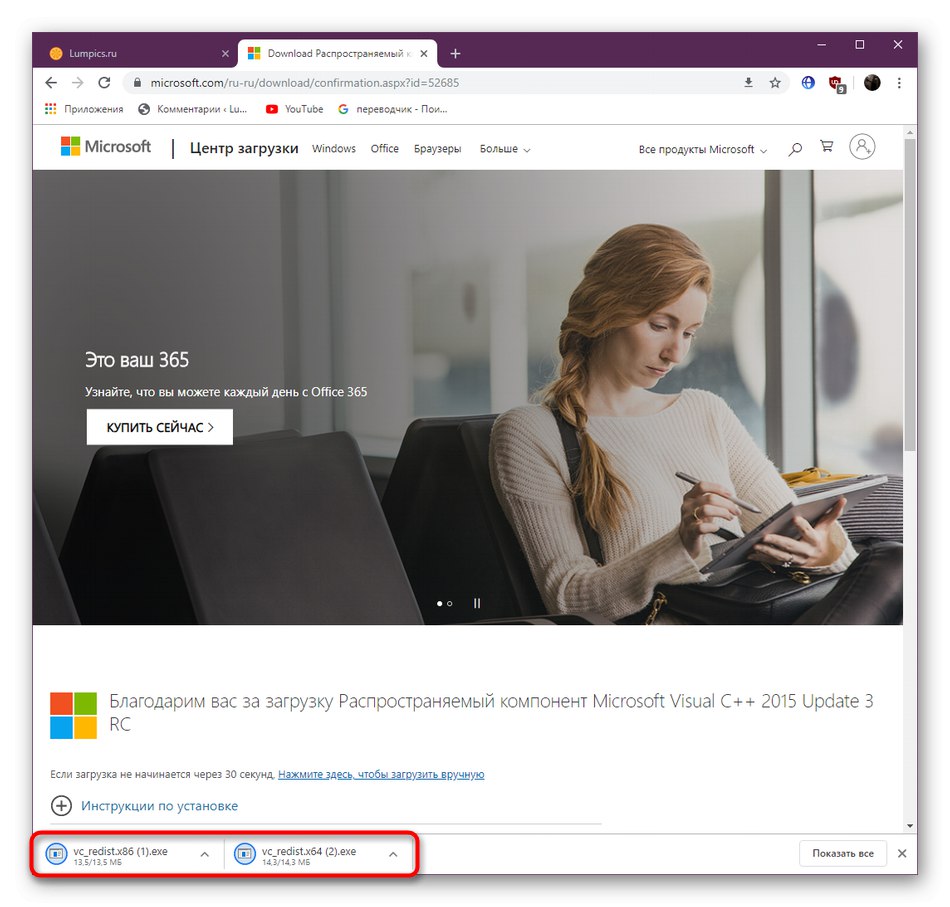
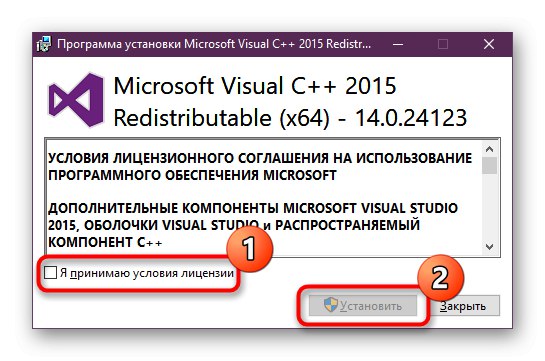
Nakon toga možete pokušati pokrenuti problematični PU ili igru, jer nije potrebno prethodno pokretanje računala, a sve promjene stupaju na snagu odmah.
3. metoda: Instaliranje ažuriranja sustava
Datoteka koja se danas razmatra, kao i sve stavke uključene u paket Visual C ++, djelomično ili u potpunosti ovise o najnovijim ažuriranjima operativnog sustava. Ispravna interakcija svih datoteka postiže se samo kada se instaliraju apsolutno sva ažuriranja, što predlažemo sada, ako prethodna verzija nije donijela željeni učinak.
- Kroz "Početak" ići "Opcije" ili "Upravljačka ploča".
- Odaberite izbornik koji sadrži alat za pokretanje provjere ažuriranja. U sustavu Windows 10 to se zove Ažuriranje i sigurnost, a u "sedam" - Windows Update.
- Ostaje samo kliknuti na Provjerite ima li ažuriranja.
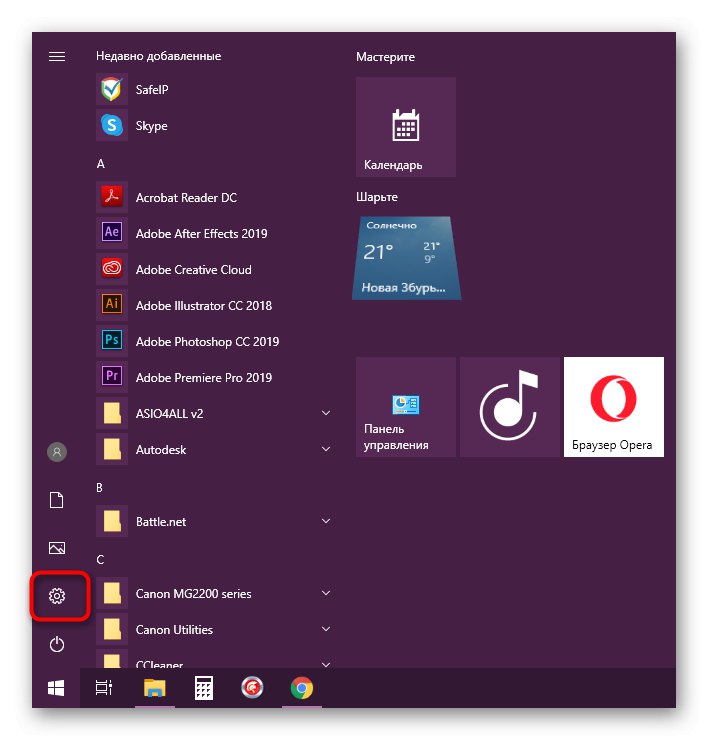
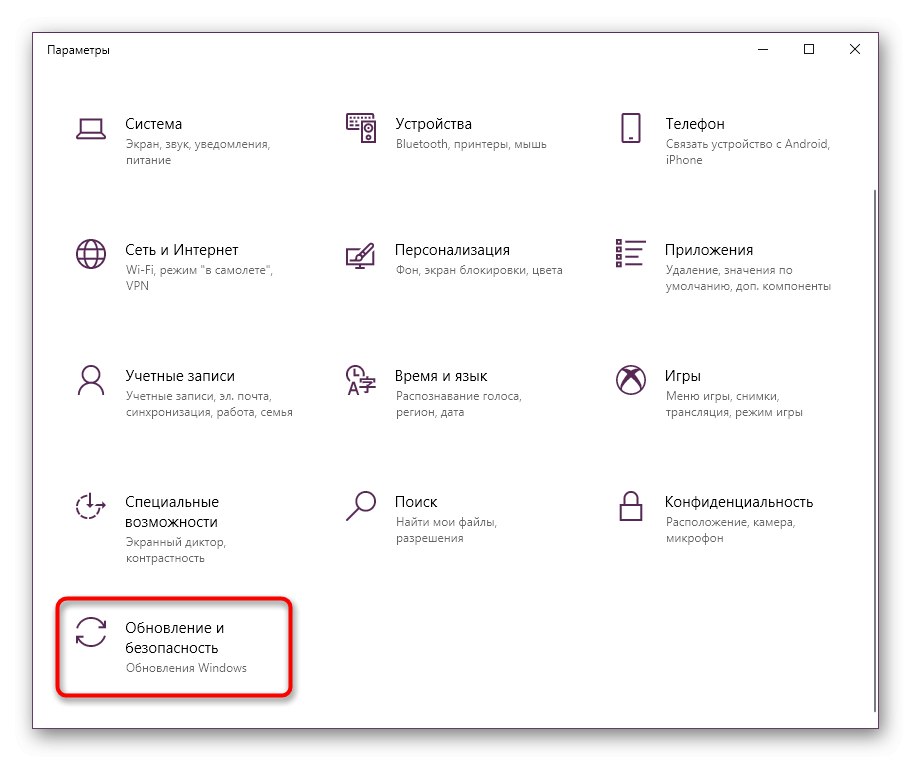
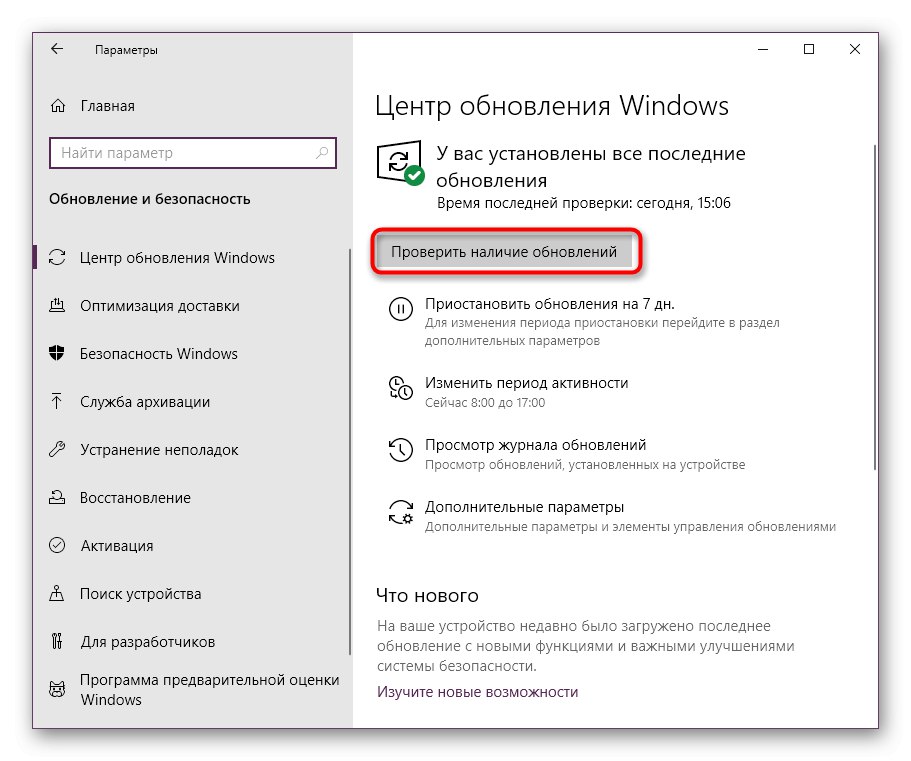
Na kraju OS-a ponudit će se ponovno pokretanje računala kako bi se primijenile inovacije. Uz to, obratite pažnju na donje materijale ako tijekom instalacije ažuriranja imate bilo kakvih pitanja ili ako se suočite s pojavom kvarova.
Više detalja:
Metoda 4: Ponovno registrirajte vccorlib140_app.dll
Alat za registraciju DLL-a ponekad ne radi ispravno. Iako su takve situacije vrlo rijetke, ne treba isključiti činjenicu pogreške tijekom registracije. To možete provjeriti i popraviti samo ručno pomoću Naredbeni redak.
- Otkriti "Početak", naći tamo Naredbeni redak i pokrenite ga s administratorskim pravima.
- Unesite naredbu
regsvr32 / u vccorlib140_app.dllda poništi postojeću registraciju. - Ako ova komponenta nije prethodno registrirana, prikazat će se obavijest. Zanemarite ga zatvaranjem skočnog prozora.
- Nakon toga napišite
regsvr32 / i vccorlib140_app.dlli kliknite na Unesida sami postavite novu registraciju za komponentu.
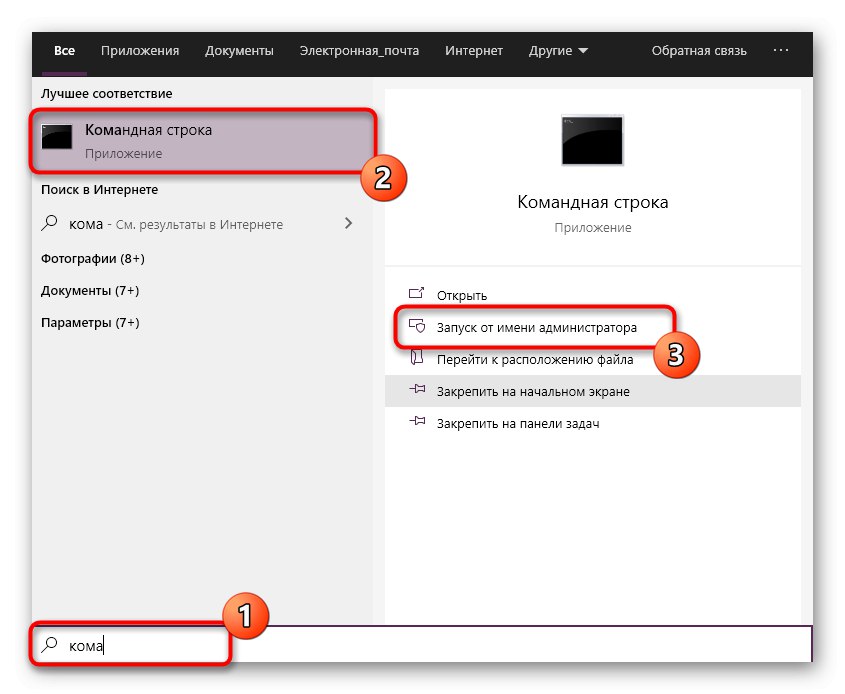
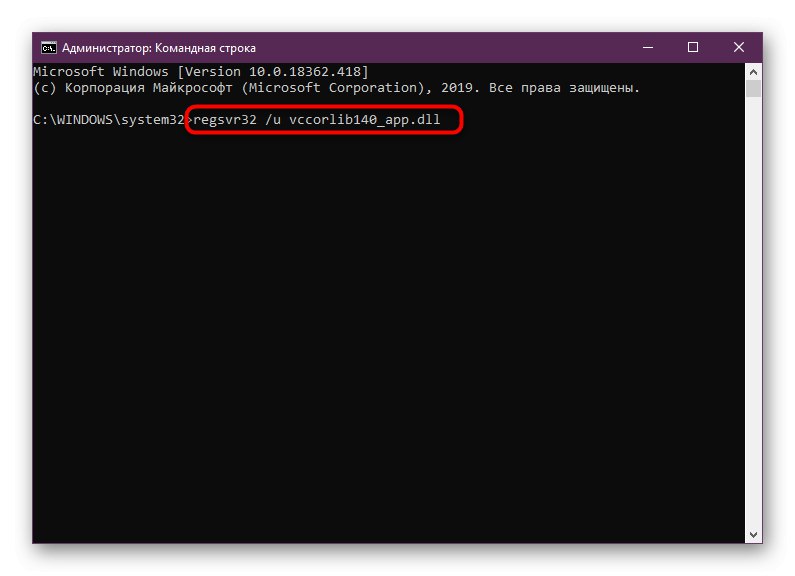
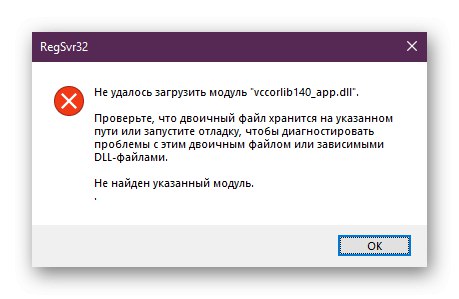
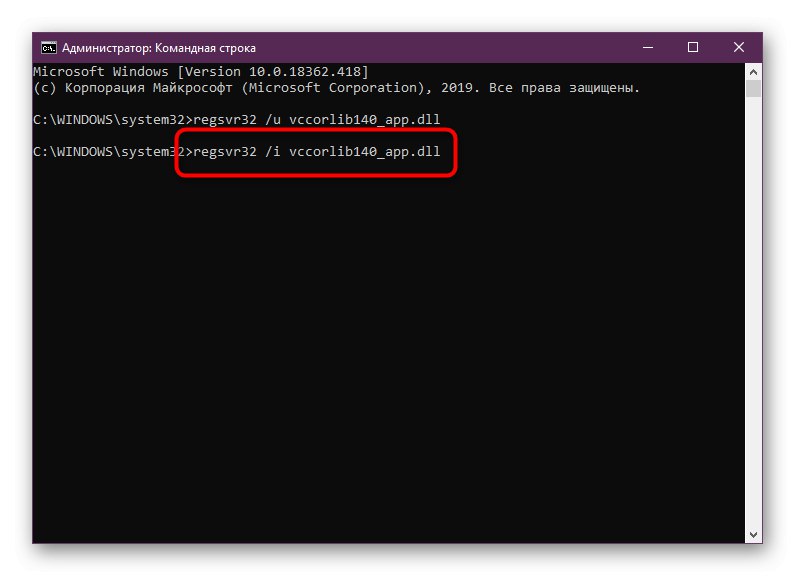
Na kraju možete nastaviti s testiranjem izvedbe programa i aplikacija. Ako se ne postigne nikakav učinak, slijedite upute u nastavku.
5. metoda: provjerite integritet sistemskih datoteka
Ponekad oštećenja sistemskih datoteka utječu na cjelokupnu izvedbu sustava, uključujući interakciju s datotekama trećih strana. Teško će biti sami utvrditi uzrok problema, ali možete pokrenuti automatsko skeniranje i popravak pomoću uslužnog programa SFC sustava. Ako ne uspije, morat ćete dodatno upotrijebiti DISM za rješavanje globalnijih problema. Tada biste se trebali vratiti na SFC i dovršiti opći popravak. Već smo opisali kako to učiniti u drugom članku.
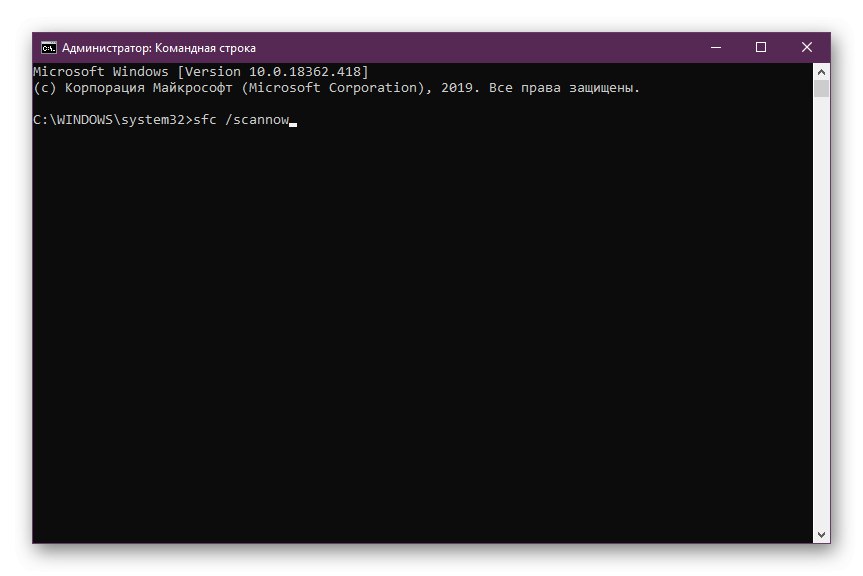
Više detalja:
Kao dio ovog članka naučili ste o raznim metodama za rješavanje problema s datotekom vccorlib140_app.dll u operacijskom sustavu Windows. Kao što vidite, možete se brzo i jednostavno nositi s poteškoćama ako slijedite sve preporuke dane redom.